< この記事をシェア >
Blueskyにログインする際の2段階認証を設定する方法です。

ジャック・ドーシー氏が作った旧TwitterっぽいSNS「Bluesky」
最近じわじわと利用している人が増えてきているイメージです。
そんなBlueskyがバージョン1.79『2段階認証(2ファクタ認証)』に対応しました。
設定しておけば、新しい環境からBlueskyアカウントへログインする際などにIDとパスワードの他にメールアドレスへの送られてくる認証コードが必要となります。
なお、2段階認証の機能が登場したばかりの現在は、メールアドレスへ届く認証コードしか対応していません。
今後は、他のSNS同様に認証方法が増えるかも?
この記事では、Blueskyで2段階認証を設定する方法を紹介します。
【Bluesky】2段階認証を設定する方法
バージョン1.79で対応
???1.79 is rolling out now (2/5)
— Bluesky (@bsky.app) Apr 26, 2024 at 2:04
For added account security, you can now enable 2FA via email.
When enabled, you will be sent a security code via email when signing in.
[image or embed]
Blueskyの2段階認証はバージョン1.79から利用できる機能となります。
アプリをアップデートしてからどうぞ
スマホでBlueskyを利用している人で現在のアプリバージョンが古い人はアップデートしてからどうぞ。
2段階認証を設定する手順
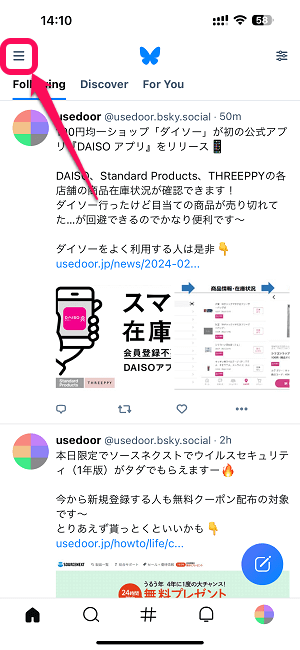
Blueskyアプリを起動します。
ホーム画面のメニューボタンを選択します。
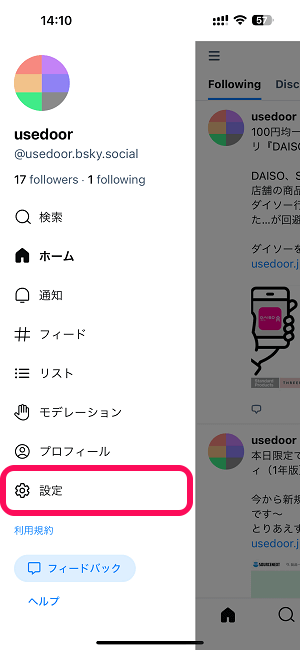
表示されるメニュー内の「設定」を選択します。
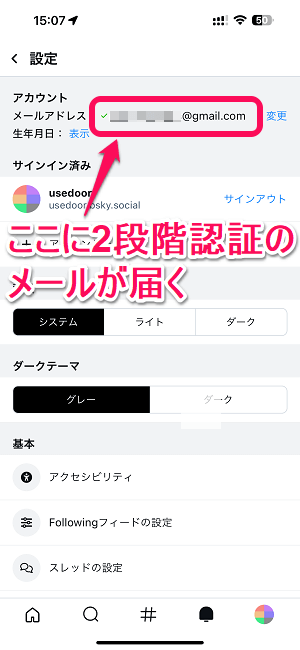
Blueskyアカウントの設定画面が表示されます。
画面上部に表示されているメールアドレスがBlueskyのアカウントで使用されているメールアドレスとなっており、2段階認証の認証コードが届きます。

設定画面を下にスクロールします。
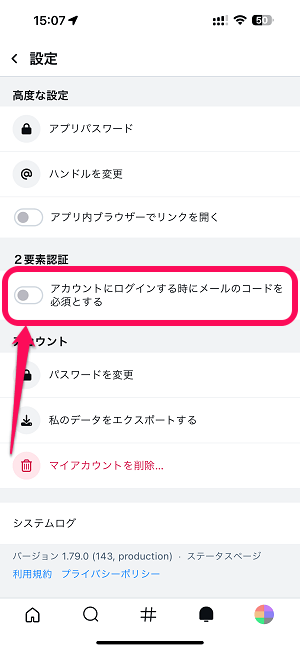
「2要素認証」の部分オン「アカウントにログインする時にメールのコードを必須とする」という設定を確認します。
初期設定は←のように設定オフ=2段階認証がオフとなっています。
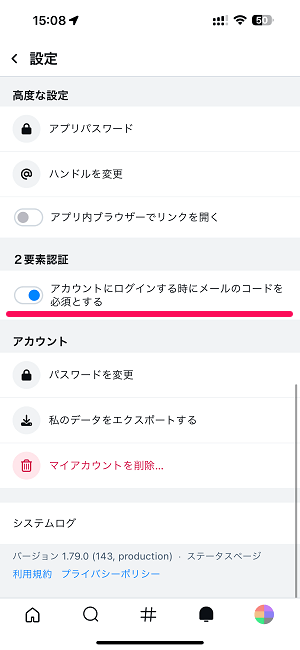
2段階認証をオンにする場合は←のように設定をオンにするだけでOKです。
設定をオンにした状態で新しい環境からBlueskyにログインしようとするとメールアドレスに届く認証コードの入力が必須となりま。
2段階認証を解除する手順
解除時もメールアドレスに届く認証コードが必要
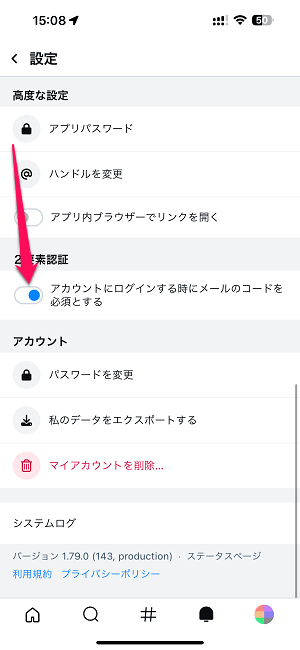
2段階認証の解除は、オンにした時と同じ画面から設定をオフに変更するだけでOKです。
ただし、オン⇒オフ時は2段階認証でのログイン時同様、メールアドレスに届く認証コードが必要となります。
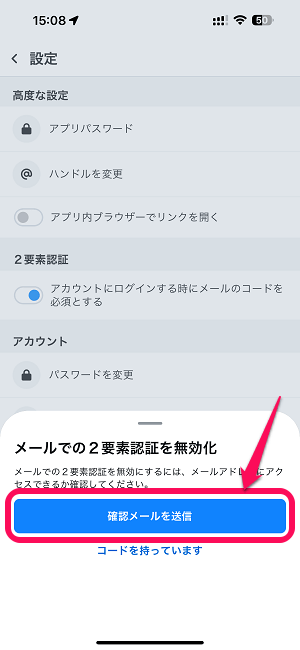
設定をオフにしようとすると←のような警告が表示されます。
「確認メールを送信」を選択します。
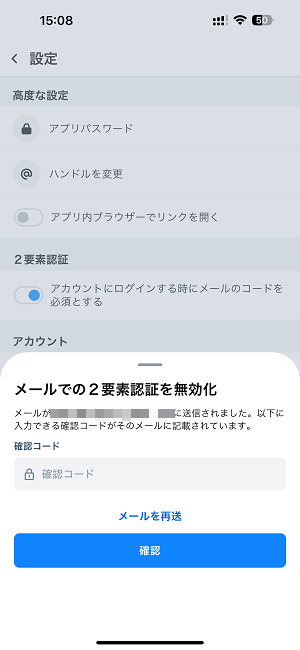
認証コード入力画面が表示されます。
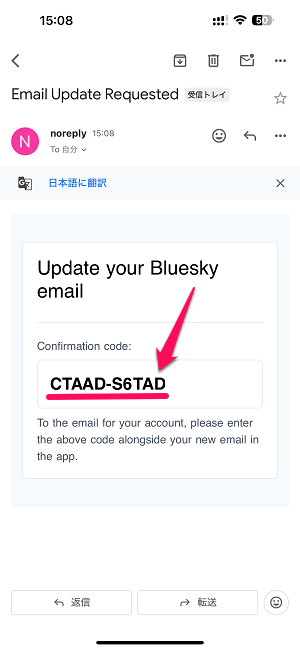
Blueskyに登録しているメールアドレスに認証コードが届いているのでこれをコピー(メモ)します。
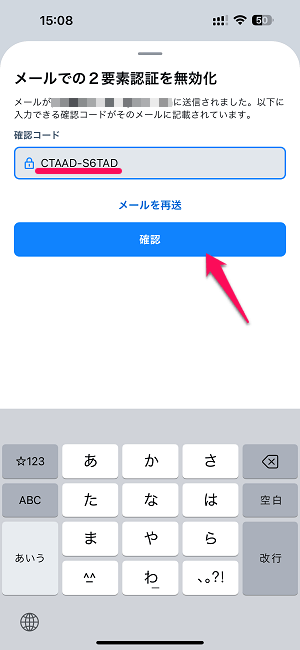
認証コードを入力して進みます。
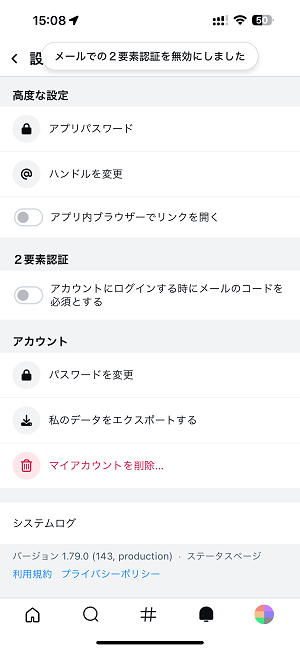
2要素認証の設定がオフになれば2段階認証の無効化が完了となります。
ついにBlueskyでも設定できるようになった2段階認証。
記事の最初にも書いていますが、最近はユーザー数もBluesky上の投稿も増えてきており、X程ではありませんが人気がでてきています。
利用する人が増えてくると不正ログインなどの被害も増えてくると思うので、早めに自分のアカウントに2段階認証を設定しておくことをオススメします。
自分は色んなアカウントで不正利用被害に遭っているので、Blueskyでもすぐに2段階認証を設定しました!
< この記事をシェア >
\\どうかフォローをお願いします…//
この【Bluesky】2段階認証を設定する方法の最終更新日は2024年4月26日です。
記事の内容に変化やご指摘がありましたら問い合わせフォームまたはusedoorのTwitterまたはusedoorのFacebookページよりご連絡ください。





























